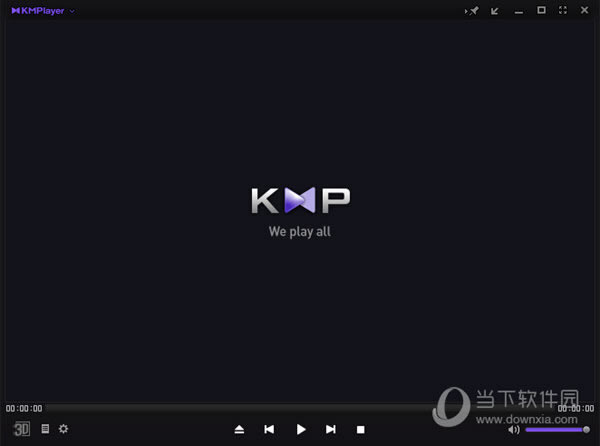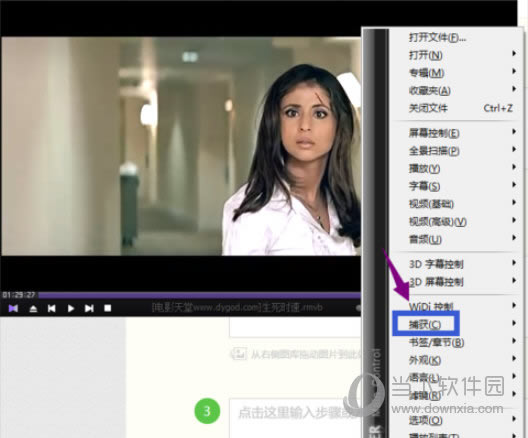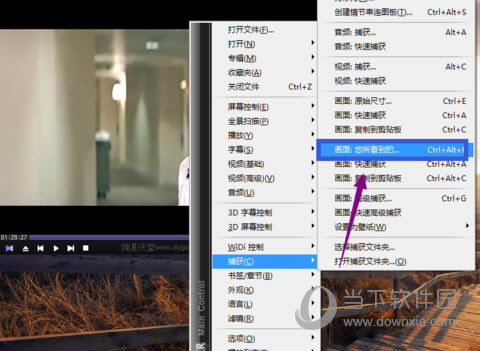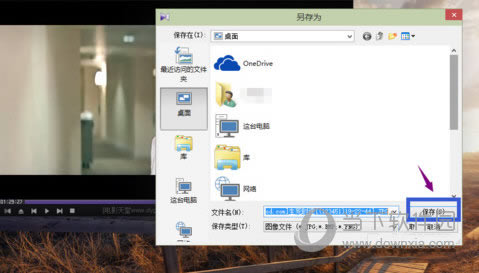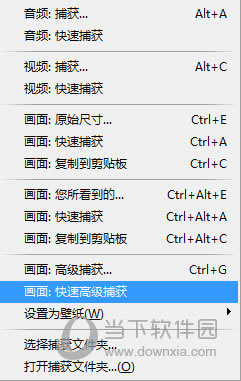KMplayer如何截图 KMplayer截图图文教程
发表时间:2022-12-04 来源:本站整理相关软件相关文章人气:
关于电脑装机必须的软件,比如windows office系列办公软件、网页浏览器、杀毒软件、安全防护软件、刻录软件、压缩软件、下载工具、多媒体播放软件、多媒体编辑软件、输入法、图片查看和处理软件、聊天沟通工具、系统工具与驱动补丁工具等。
KMplayer是超强的一款韩国视频播放器,很多朋友都喜欢用这个播放器看视频。在看视频的时候,自然会遇到自己喜欢的画面,这个时候就可以把这个画面截取下来。那么KMplayer怎么截图呢?下面一起来看看吧。
第一步:打开KMPlayer播放器
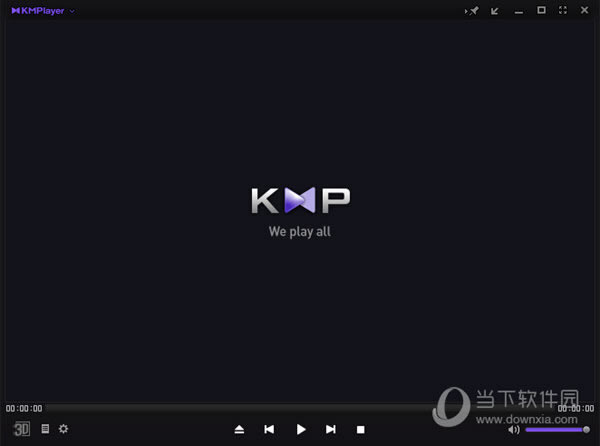
第二步:看到你想截图的画面,点击暂停,如下图所示

第三步:在视频上点击鼠标右键--捕捉,如下图所示
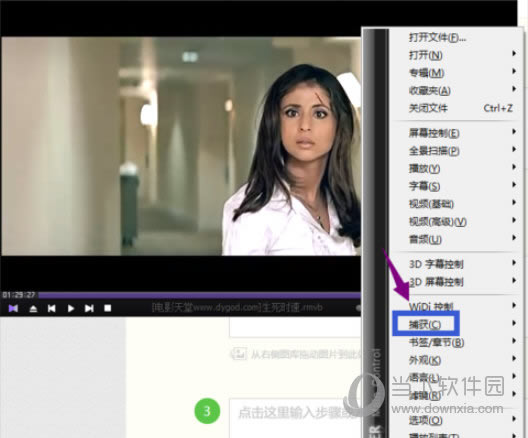
第四步:选择画面:你所看到的即可,如下图所示
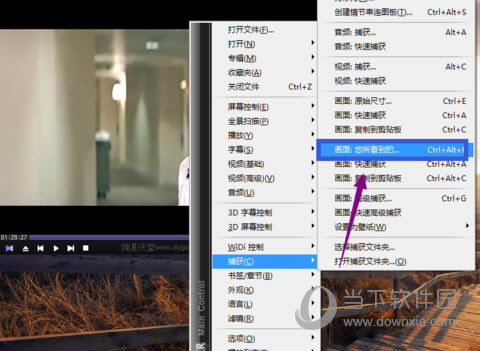
最后:OK,点击保存截图即可
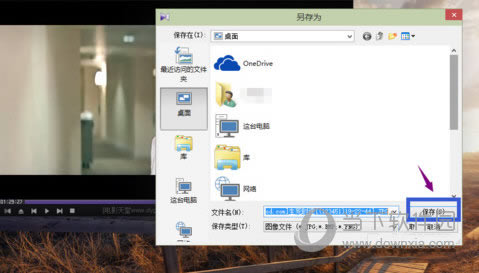
如果你非常熟悉KMplayer的话,可以用快捷键随时截图,不用暂停哦,同时还可以截取视频片段的。
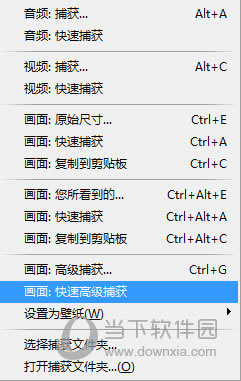
以上就是KMplayer截图教程了。如果你看到了自己喜欢的画面,那就动动手保存下来吧。
装机软件,全自动在线安装过程,无需电脑技术,小白在家也可自己完成安装,纯净稳定,装机必备之选!